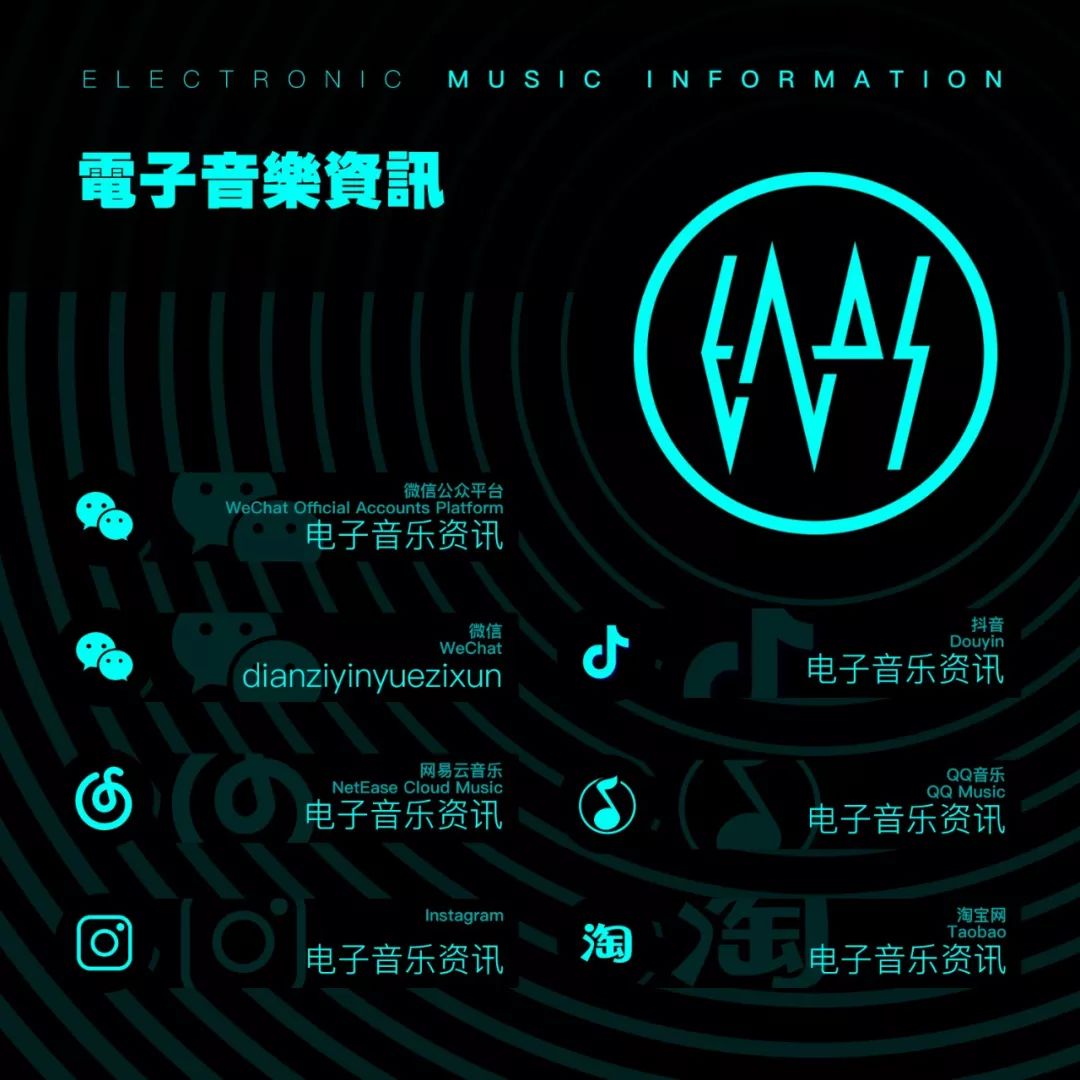电音制作入门:读懂全球最受欢迎的软件合成器Serum㈤
系列文章概述:
本系列文章会分为八个部分进行讲解,它们分别是:
1. Serum界面介绍——《电音制作入门:读懂全球最受欢迎的软件合成器Serum㈠》
2. 两个振荡器——《电音制作入门:读懂全球最受欢迎的软件合成器Serum(二)》
3. Sub模块与Noise模块——《电音制作入门:读懂全球最受欢迎的软件合成器Serum㈢》
4. 主界面的Fliter模块(在Fx中还有另外一个Fliter,二者效果相同)——《电音制作入门:读懂全球最受欢迎的软件合成器Serum㈣》
5. Serum的调制功能与调整理论——Out Now
6. MOD、EVN & LFO
7. Fx
8. MATRIXMA

图片来自Instagram Meme 图片版权属于原主
整体介绍完Serum的主要功能后,我们来了解一下Serum的灵魂:调制。Serum的交互设计师为我们提供了一种十分方便且直接的调制方式:拖拽即可。

图片来自Beatport 图片版权属于原主
在OSC和Filter下面,有三个区域,对应的分别是四个MOD、3个ENV和8个LFO(默认只显示四个,如果你把所有LFO都用完了的话就会出现新的LFO,所以最多有八个LFO)。这里的ENV不只是包络,还可以用作调制。如果你还不懂什么是ENV和LFO,笔者也在之前合成器教学文章中讲过。
图片来自微信朋友圈 图片版权属于原主
至于什么是调制,笔者在这里给出一个概念:相当于有一只无形的手在以某种深度在某一时间内以某一频率帮你去拧某个旋钮。听起来很复杂,但实际的操作就是,用鼠标拖动图标到某一个旋钮上,该旋钮上就会有清晰地提示被调制的范围就是蓝色的地方。此时,我们点击旋钮左上角的图标并向上或向下拖拽,这个被调制的范围就会相应地发生变化,从而让我们更精确调整。
图片来自Serum截图 图片版权属于原主
在用ENV或者LFO进行调制之后,被调制的旋钮就会按照上面所显示的进行调制,我们可以非常直观地看到。而且我们也可以不去旋转按钮,我们可以直接用鼠标去调整ENV和LFO中的图形。因为调节ENV的四个旋钮的功能笔者之前讲过,所以我们着重来讲LFO中数值的意义。
图片来自微信朋友圈 图片版权属于原主
点击左上角的文件夹图标,可以选择LFO的预设,从而改变LFO的形状。
图片来自Serum截图 图片版权属于原主
GRID:该数值越大,LFO图形中的网格数就会越多,在我们绘制LFO形状时就可以越精细。
MODE模式分为三种:TRIG、ENV和OFF。
当点亮TRIG时,每次我们按下琴键或者发出Note音符,LFO就会从头开始重新经过LFO。
当点亮ENV时,LFO的动态与ENV是一样的,此时我们可以按住键盘上Ctrl\Command + Shift键去在图形上设置一个新的Loop点,当声音经过LFO后,会回到Loop点上重新开始循环。倘若不设置Loop点,声音经过一次LFO后就不会在此循环。
默认情况下会点亮OFF。
旁边的四个按钮都是与RATE有关的。
RATE:LFO的振荡频率。
图片来自Serum截图 图片版权属于原主
BPM:点亮BPM后,RATE就会与DAW中所设置的BPM绑定。若没有点亮,RATE则会以HZ作为单位进行震荡。
ANCH:点亮该按钮时我们使用宿主软件的包络功能去调变RATE时,RATE在改变时就会从头开始在LFO中运行。反之则不会。
TRIP:点亮该按钮时,RATE中会多出几个三连音的选项。
DOT:点亮该按钮时,RATE中会多出几个附点音符的选项。
RISE和DELAY:这两个旋钮相当于LFO的ENV,对应的是Attack和Decay两个功能。
SMOOTH:让调制时的声音听起来更平滑。
那么到此为止LFO的基本功能也就讲完了。剩下的MOD也就不难理解了,与其他的调制相同,只是这几颗旋钮不会有ENV和LFO那样的图形和功能。调制这几个旋钮后,我们可以直接用宿主中的包络线功能去调制。
图片来自Serum截图 图片版权属于原主
调制作为Serum最重要的特性之一,对我们在音色设计上有很大的帮助。借助调制和波表,可以实现很多以往合成器无法实现的效果,也为当代的Bass音乐和EDM的音色设计奠定了基础。

图片来自微信朋友圈Meme 图片版权属于原主
————————————————————————
文章版权归《电子音乐资讯》品牌方所有
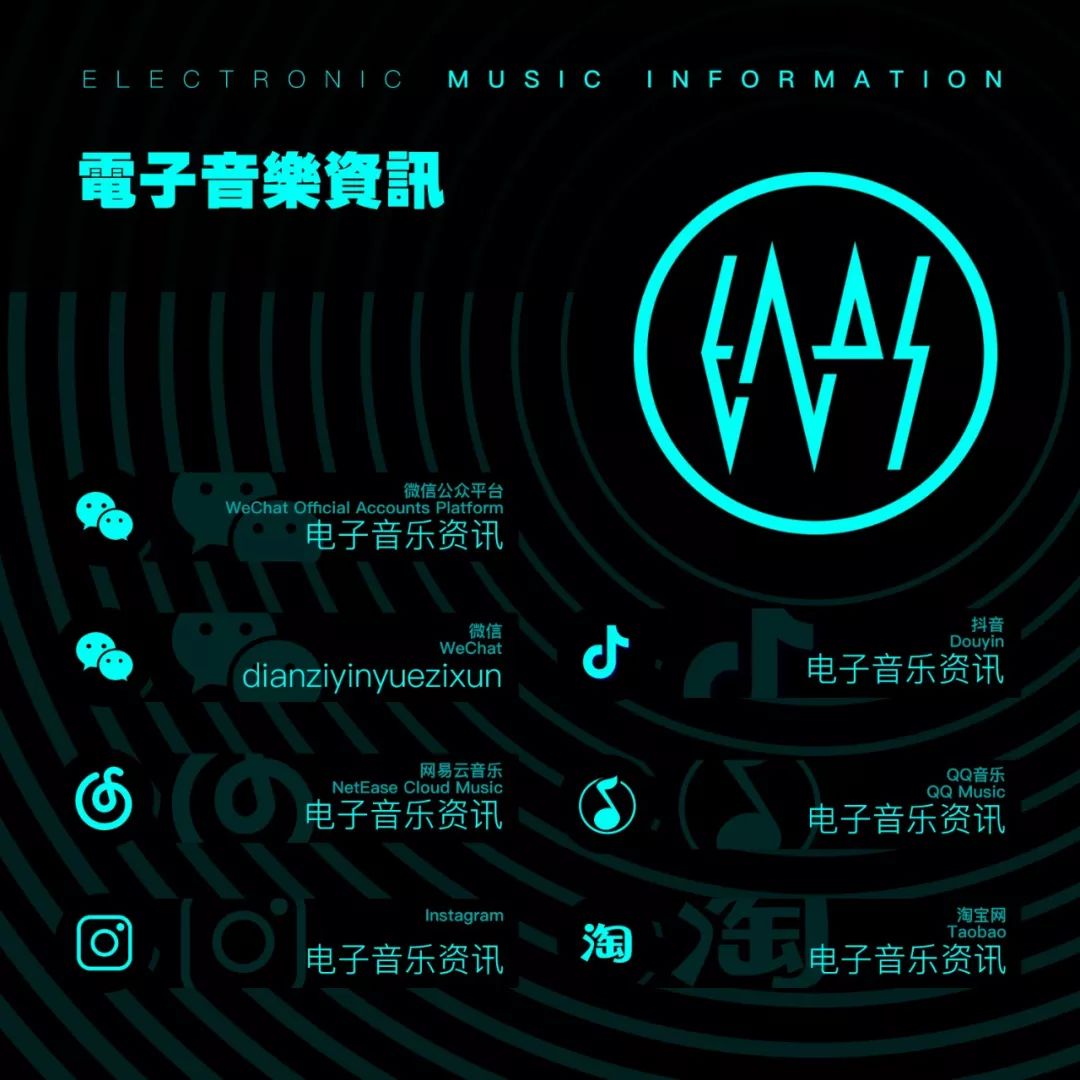
电音制作入门:读懂全球最受欢迎的软件合成器Serum㈤
系列文章概述:
本系列文章会分为八个部分进行讲解,它们分别是:
1. Serum界面介绍——《电音制作入门:读懂全球最受欢迎的软件合成器Serum㈠》
2. 两个振荡器——《电音制作入门:读懂全球最受欢迎的软件合成器Serum(二)》
3. Sub模块与Noise模块——《电音制作入门:读懂全球最受欢迎的软件合成器Serum㈢》
4. 主界面的Fliter模块(在Fx中还有另外一个Fliter,二者效果相同)——《电音制作入门:读懂全球最受欢迎的软件合成器Serum㈣》
5. Serum的调制功能与调整理论——Out Now
6. MOD、EVN & LFO
7. Fx
8. MATRIXMA

图片来自Instagram Meme 图片版权属于原主
整体介绍完Serum的主要功能后,我们来了解一下Serum的灵魂:调制。Serum的交互设计师为我们提供了一种十分方便且直接的调制方式:拖拽即可。

图片来自Beatport 图片版权属于原主
在OSC和Filter下面,有三个区域,对应的分别是四个MOD、3个ENV和8个LFO(默认只显示四个,如果你把所有LFO都用完了的话就会出现新的LFO,所以最多有八个LFO)。这里的ENV不只是包络,还可以用作调制。如果你还不懂什么是ENV和LFO,笔者也在之前合成器教学文章中讲过。
图片来自微信朋友圈 图片版权属于原主
至于什么是调制,笔者在这里给出一个概念:相当于有一只无形的手在以某种深度在某一时间内以某一频率帮你去拧某个旋钮。听起来很复杂,但实际的操作就是,用鼠标拖动图标到某一个旋钮上,该旋钮上就会有清晰地提示被调制的范围就是蓝色的地方。此时,我们点击旋钮左上角的图标并向上或向下拖拽,这个被调制的范围就会相应地发生变化,从而让我们更精确调整。
图片来自Serum截图 图片版权属于原主
在用ENV或者LFO进行调制之后,被调制的旋钮就会按照上面所显示的进行调制,我们可以非常直观地看到。而且我们也可以不去旋转按钮,我们可以直接用鼠标去调整ENV和LFO中的图形。因为调节ENV的四个旋钮的功能笔者之前讲过,所以我们着重来讲LFO中数值的意义。
图片来自微信朋友圈 图片版权属于原主
点击左上角的文件夹图标,可以选择LFO的预设,从而改变LFO的形状。
图片来自Serum截图 图片版权属于原主
GRID:该数值越大,LFO图形中的网格数就会越多,在我们绘制LFO形状时就可以越精细。
MODE模式分为三种:TRIG、ENV和OFF。
当点亮TRIG时,每次我们按下琴键或者发出Note音符,LFO就会从头开始重新经过LFO。
当点亮ENV时,LFO的动态与ENV是一样的,此时我们可以按住键盘上Ctrl\Command + Shift键去在图形上设置一个新的Loop点,当声音经过LFO后,会回到Loop点上重新开始循环。倘若不设置Loop点,声音经过一次LFO后就不会在此循环。
默认情况下会点亮OFF。
旁边的四个按钮都是与RATE有关的。
RATE:LFO的振荡频率。
图片来自Serum截图 图片版权属于原主
BPM:点亮BPM后,RATE就会与DAW中所设置的BPM绑定。若没有点亮,RATE则会以HZ作为单位进行震荡。
ANCH:点亮该按钮时我们使用宿主软件的包络功能去调变RATE时,RATE在改变时就会从头开始在LFO中运行。反之则不会。
TRIP:点亮该按钮时,RATE中会多出几个三连音的选项。
DOT:点亮该按钮时,RATE中会多出几个附点音符的选项。
RISE和DELAY:这两个旋钮相当于LFO的ENV,对应的是Attack和Decay两个功能。
SMOOTH:让调制时的声音听起来更平滑。
那么到此为止LFO的基本功能也就讲完了。剩下的MOD也就不难理解了,与其他的调制相同,只是这几颗旋钮不会有ENV和LFO那样的图形和功能。调制这几个旋钮后,我们可以直接用宿主中的包络线功能去调制。
图片来自Serum截图 图片版权属于原主
调制作为Serum最重要的特性之一,对我们在音色设计上有很大的帮助。借助调制和波表,可以实现很多以往合成器无法实现的效果,也为当代的Bass音乐和EDM的音色设计奠定了基础。

图片来自微信朋友圈Meme 图片版权属于原主
————————————————————————
文章版权归《电子音乐资讯》品牌方所有